笔记本电脑开不了机怎么办 教你解决方法
- 分类:帮助 回答于: 2020年11月04日 12:48:00
有朋友反映,自己的笔记本开不了机怎么办。按下开机键后笔记本没有反映,灯光也不亮。不清楚是什么原因也不知道怎么解决。别急,小编也给大家整理了一些笔记本电脑开不了机的解决方法,希望可以帮到大家。
方法一:针对没有电源反应的开不了机
1. 先检查电源。给笔记本充电或者卸载电池,连接电源适配器进行开机尝试。排除外接电源是否没插好或者插头有问题的原因。如果笔记本还是开不了机,就进入下一步。

2. 如果换别人的电源能开机的话,那就是电源有问题,如果证明电源没有问题,那可能是硬件的原因。

3. 查看是否硬件问题,拆开笔记本查看是否硬件有松动情况,一般硬件没插好都会有报警声,长声不断响表示内存条未插紧、一长一短表示内存或主板有问题、一长两短表示显卡错误。如果笔记本内部灰尘太多,最好清理一下先。另外要注意是否因为新跟换的硬件造成的原因,如果换硬件之前正常,换了之后就不正常了,那就检查下是否兼容。如果这时还不能启动,那最好送修,专业人员会逐一排查你的硬件是否有问题。

方法二:开机无限重启进不了系统
很多时候没有注意造成笔记本强制关机,出现无限重启,导致笔记本开机进不了系统。
解决方案:开机后快速间断的按F8,进入高级选项页面,选择“最近一次的正确配置”,然后enter键,一般都能解决。
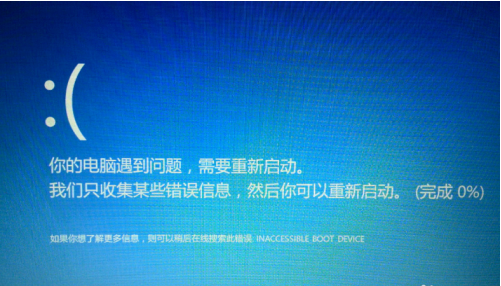
方法三:开机后出现蓝屏
出现蓝屏一般是可能是系统安装了驱动程序、病毒入侵、内存或者显卡松动导致笔记本电脑开机蓝屏的现象。
解决方案:F8进安全模式把安装的驱动程序卸载,或者全面杀毒。检查硬件是否松动导致接触不良。
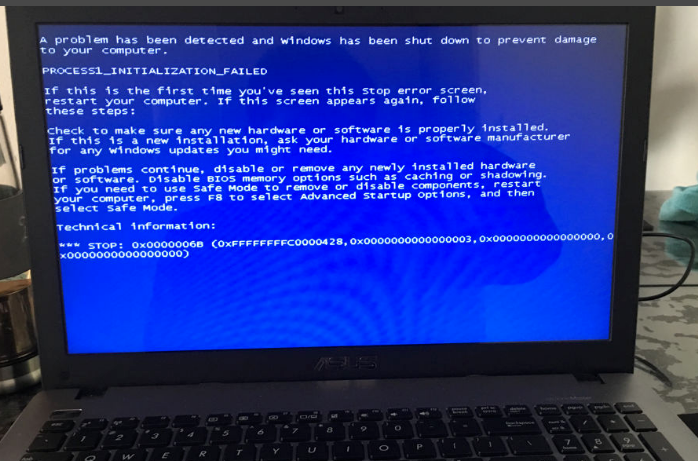
方法四:开机后出现黑屏
出现黑屏很多时候是系统文件丢失、内存接触不良、CPU 接触不良及过热、显示数据线接触不良等等。
解决方案:这个时候需要看下开机出现什么样的黑屏,如果直接全黑可能就是硬件接触不良,请检测内存显卡以及显示器数据线是否接触不良。如果出现的是英文代码的黑屏,比如:windows未能启动的画面,尝试开机后快速间断的按F8,进入高级选项页面,选择安全模式,进入安全模式全面杀毒,或者检查下系统出现问题前操作了什么,采取对应的解决方案。
如果排除了以上硬件问题还不能解决的话,可以考虑一键重装系统解决。通过小白一键重装系统可以一键重装windows系统,解决软件造成的问题。
以上便是笔记本电脑开不了机的解决方法,大家遇到这些问题的时候可以参考这些方法解决。
 有用
26
有用
26


 小白系统
小白系统


 1000
1000 1000
1000 1000
1000 1000
1000 1000
1000 1000
1000 1000
1000 0
0 0
0 0
0猜您喜欢
- 电脑网页无法打开视频怎么办_小白官网..2022/03/28
- 笔记本电脑很卡反应慢怎么办..2021/01/28
- 最好的系统重装软件怎么使用..2021/05/25
- 谷歌地球黑屏怎么解决2021/01/20
- 如何恢复qq聊天记录,小编教你qq聊天记..2018/03/26
- 帝国时代2hd黑屏怎么解决2021/02/21
相关推荐
- bios中英文对照表,小编教你BIOS中英文..2018/06/19
- 怎么查qq登陆记录,小编教你怎么查qq登..2018/09/05
- 详细教您系统之家一键重装系统如何使..2021/03/22
- 小编教你电脑总是自动重启该怎么办..2017/10/11
- 一款工具教你如何查看电脑配置..2021/02/03
- 电脑如何重装系统2020/09/22

















